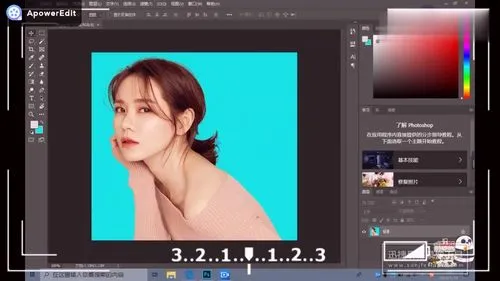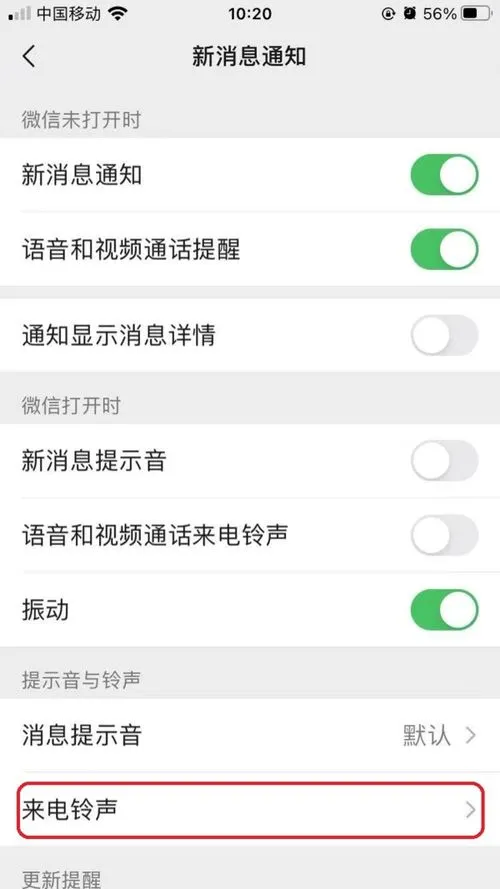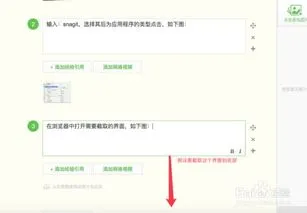PS抠图一般有以下两种方法:
方法一:使用快速选择工具
1. 打开要处理的图片,在工具栏中选择快速选择工具。
2. 在图片中用鼠标左键画出一个矩形,包含要抠取的物体。
3. 使用矩形框内的快速选择工具沿着要抠取的物体的边缘逐步拖动,让选择框可以自动感知并覆盖到需要选择的物体。
4. 若选择出现过多或过少,则可使用"Add to Selection"或"Subtract from Selection"工具进行补充或排除。
5. 拖动抠图区域,右键选择“选中像素”或者“新建图层,从背景复制”,然后将抠取出的像素直接复制到新建的图层中,导出即可。
方法二:使用钢笔工具
1. 打开要处理的图片,在工具栏中选择钢笔工具。
2. 找到要抠取的物体的边界,从物体的左端或者下端出发,单击左键,接着沿着物体轮廓线用钢笔依次画出抠图轮廓,钢笔会自动吸附到相邻颜色较为相似的地方,这时,随着钢笔的绘制,物体的轮廓线也呈现出来了。
3. 画出抠图轮廓后,选中路径面板,右键选择“制作选区”,然后再选择“新建图层”,并将需要抠出的物体复制到新建的图层中。
4. 最后,可将图层输出到其他格式中保存。
需要注意的是,钢笔工具抠图需要较高的技巧,需要经过长时间的练习才能掌握。
photoshop抠图怎么放到另一个图片里?
1.
打开PS
2.
点击文件
3.
点击打开
4.
选择相册需要抠图的图片
5.
点击左侧工具栏魔棒工具
6.
点击需要扣掉的部分
7.
按Delete键抠图
8.
点击左侧工具栏选择工具
9.
选择工具箭头移动到抠图的图片上,按住鼠标左键不松手
10.
拖动箭头到另一个图片里松手
11.
扣的图就拖动到另一张图片上了
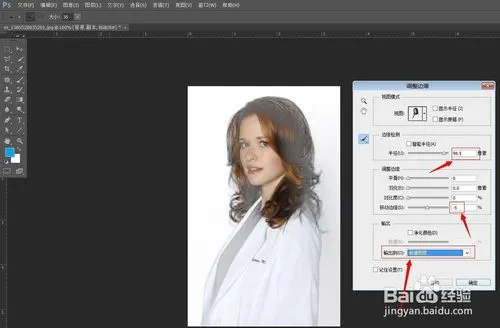
ps抠完图怎么把背景扣成透明的?
1.
打开ps软件,点击导入图片,在左侧菜单栏中点击选择魔棒工具。
2.
返回绘图区域,点击图片上的背景空白区域。
3.
点击鼠标右键,选择菜单栏中的选择反向选项。
4.
再次点击鼠标,在窗口栏中点击通过拷贝的图层选项。
5.
返回操作区域,点击删除背景图层即可把背景设置为透明的。